Как вывести iPhone из аварийного режима
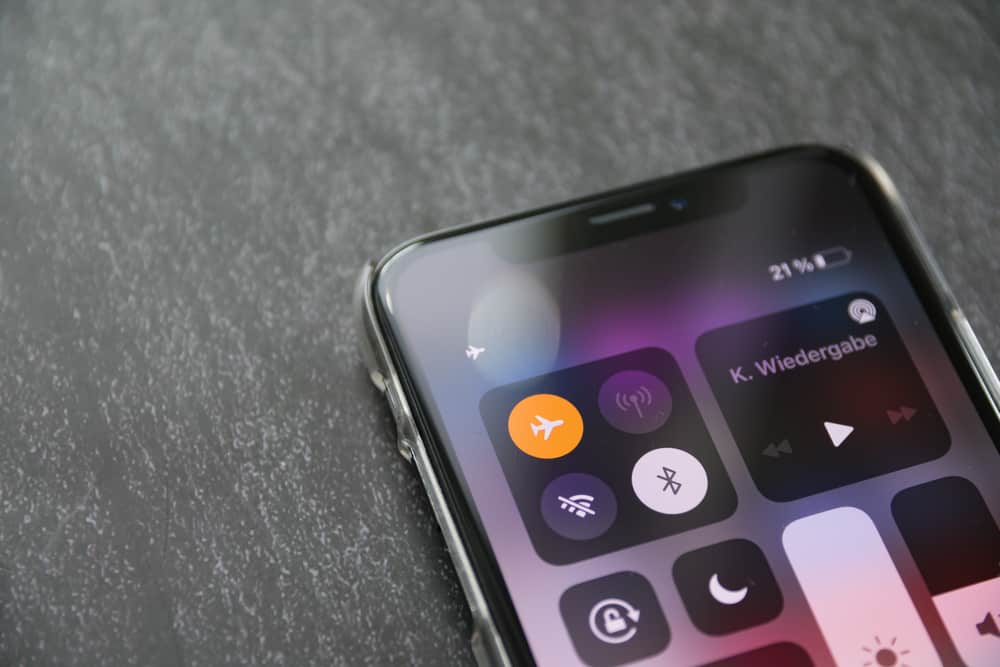
Аварийный режим iPhone — одна из его важнейших функций. При переводе телефона в экстренный режим вы отправляете вызов о помощи вашим контактам для экстренных случаев и обновляете их с вашим текущим местоположением. Однако, хотя безопасность владельца важна, всегда неприятно, когда ваш телефон застревает в аварийном режиме, особенно когда вы не знаете, как он туда попал.
Есть несколько возможных решений этой проблемы. Простое, но эффективное решение — принудительно перезагрузить iPhone. Вы также можете попытаться выключить и зарядить телефон в течение часа перед перезапуском. Кроме того, вы можете восстановить свой iPhone через iTunes на своем персональном компьютере. Если ничего не помогает, обратитесь за помощью в службу поддержки Apple.
В этой статье объясняются некоторые возможные причины, по которым ваш телефон застрял в экстренном режиме SOS. Мы также объяснили методы и шаги, которые вы можете предпринять, чтобы вывести iPhone из режима экстренной помощи SOS.
Как мой iPhone застрял в аварийном режиме?
Иногда знать причину проблемы так же важно, как и найти решение. Выяснив причину, вы сможете предотвратить повторения в будущем. Проблема более распространена, чем вы думаете. И в большинстве случаев это происходит, когда вы по ошибке нажимаете неправильную комбинацию кнопок.
Три распространенные причины, по которым ваш iPhone застревает в аварийном режиме:
Ошибочное нажатие неправильных клавиш. Неправильное сочетание кнопки питания и кнопок увеличения и уменьшения громкости может перевести телефон в экстренный режим SOS.
Системная ошибка при рутировании iPhone. Вы можете обнаружить, что ваш телефон находится в экстренном режиме SOS, если при попытке сделать джейлбрейк или рутировать iPhone произошла ошибка.
Проблема с программным обеспечением. При обновлении программного обеспечения на телефоне может возникнуть сбой, из-за которого iPhone зависает в экстренном режиме SOS.
Теперь, когда вы знаете наиболее распространенные причины этой проблемы, вы можете избегать их или уделять им больше внимания в будущем. Мы рассмотрели несколько возможных решений и нашли четыре эффективных решения проблемы.
Метод № 1: принудительный перезапуск
Самые простые решения часто оказываются самыми эффективными. Рекомендуем сначала попробовать этот метод. Принудительная перезагрузка может отличаться для разных версий iPhone.
Чтобы перезагрузить iPhone 8 и выше, выполните следующие действия.
- Нажмите кнопку увеличения громкости и быстро отпустите ее.
- Нажмите кнопку уменьшения громкости и быстро отпустите ее.
- Нажмите боковую кнопку и удерживайте, пока на экране не отобразится логотип Apple.
Чтобы перезагрузить iPhone 7, выполните следующие действия.
- Нажмите и удерживайте кнопку уменьшения громкости и боковую кнопку.
- Отпустите кнопки, когда увидите логотип Apple на экране.
Чтобы перезагрузить iPhone 6 или более ранние версии, выполните следующие действия.
- Нажмите и удерживайте кнопку «Домой» и боковую кнопку.
- Отпустите кнопки, когда увидите логотип Apple на экране.
Способ № 2: выключить телефон и зарядить
Иногда, когда ваш iPhone застревает в экстренном режиме SOS, ему просто не хватает энергии для работы. Поэтому попробуйте выключить телефон и зарядить его в течение одного часа. Если проблема не устранена, перейдите к следующему способу.
Способ № 3: восстановите или обновите свой iPhone через iTunes
Вам нужен персональный компьютер (Mac или Windows), чтобы использовать этот метод. На вашем компьютере должна быть установлена самая последняя версия iTunes. Чтобы восстановить свой iPhone, выполните следующие действия.
- Загрузите последнюю версию iTunes на свой компьютер.
- Запустите iTunes на своем компьютере.
- Подключите ваш iPhone к компьютеру с помощью USB-кабеля.
- Нажмите на значок «Устройство» в верхнем левом углу страницы iTunes.
- Щелкните значок сводки.
- Нажмите «Восстановить iPhone».
Способ № 4: обратитесь в службу поддержки Apple
Вы можете связаться со службой поддержки Apple через Интернет или по телефону. Вы также можете посетить магазин Apple, если он у вас есть поблизости. Обычно это последнее средство после того, как все остальное потерпело неудачу.
- Посетите Apple Официальный сайт.
- Нажмите «Поддержка» в правом верхнем углу страницы.
- Нажмите «Получить поддержку».
- Выберите свою страну/регион.
- Опишите свою проблему или выберите соответствующие параметры, относящиеся к вашей проблеме.
- Выберите «Чат» или «Позвонить», чтобы связаться с агентом службы поддержки Apple.
Для решения распространенных проблем на iPhone можно использовать несколько надежных сторонних приложений. Хотя лучший совет — обратиться за помощью в службу поддержки Apple, сторонние приложения также представляют собой достойную альтернативу.
Последние мысли
iPhone, застрявший в аварийном режиме, — одна из самых распространенных проблем пользователей iPhone. Прочитав эту статью, вы один из немногих людей, у которых теперь есть решение проблемы, с которой сталкиваются многие.